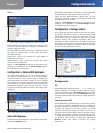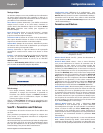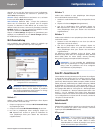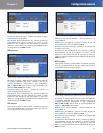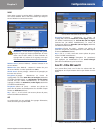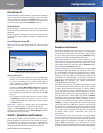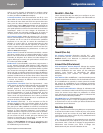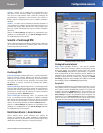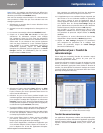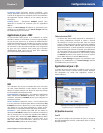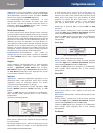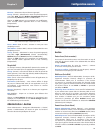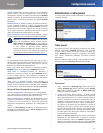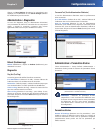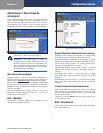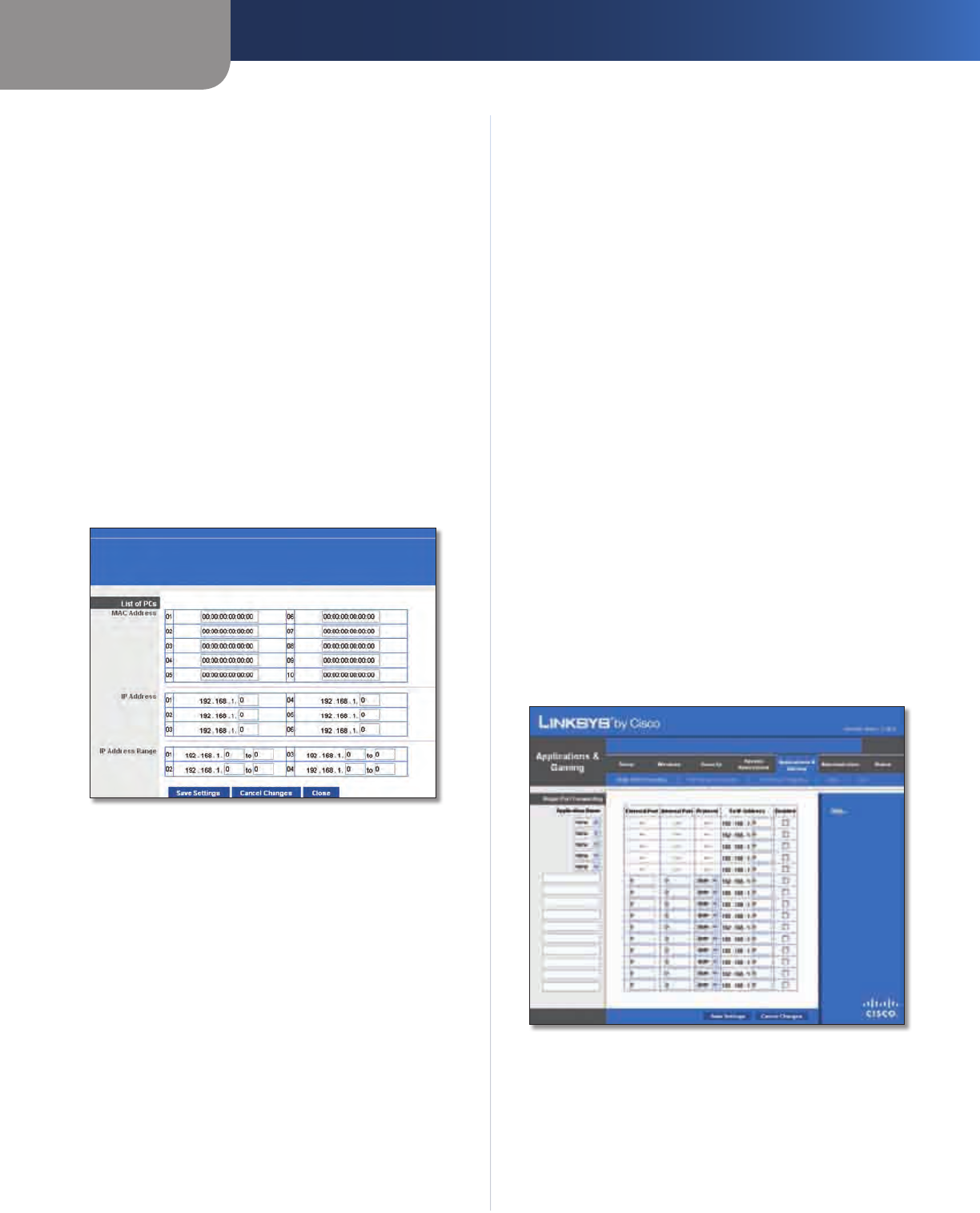
Chapitre 3
Configuration avancée
20
Routeur Gigabit sans fil N double bande
Status (Etat) : les stratégies sont désactivées par défaut. Pour
activer une stratégie, sélectionnez son numéro dans le menu
déroulant, puis sélectionnez Enabled (Activé).
Pour créer une stratégie, suivez les étapes 1 à 11. Recommencez
cette procédure à chaque fois que vous souhaitez créer une
stratégie supplémentaire.
Sélectionnez un numéro dans le menu déroulant 1. Access
Policy (Stratégie d'accès).
Saisissez le nom de la stratégie dans le champ prévu à cet 2.
effet.
Pour activer cette stratégie, sélectionnez 3. Enabled (Activé).
Cliquez sur le bouton4. Edit List (Modifier la liste) pour
sélectionner les ordinateurs auxquels cette stratégie
doit s'appliquer. L'écran List of PCs (Liste des ordinateurs)
apparaît. Vous pouvez sélectionner un ordinateur selon son
adresse MAC ou son adresse IP. Vous pouvez également
saisir une plage d'adresses IP si vous souhaitez appliquer
cette stratégie à un groupe d'ordinateurs. Une fois les
modifications apportées, cliquez sur Save Settings
(Enregistrer les paramètres) pour les appliquer ou sur Cancel
Changes (Annuler les modifications) pour les annuler.
Cliquez ensuite sur Close (Fermer).
List of PCs (Liste des ordinateurs)
Sélectionnez l'option appropriée, 5. Deny (Refuser) ou Allow
(Autoriser), selon que vous voulez bloquer ou autoriser
l'accès à Internet pour les PC répertoriés dans l'écran List
of PCs (Liste des ordinateurs).
Définissez les jours et les heures pendant lesquels vous 6.
souhaitez appliquer cette stratégie. Sélectionnez un à un les
jours auxquels la stratégie doit s'appliquer ou sélectionnez
Everyday (Tous les jours). Entrez une plage d'heures et de
minutes pendant lesquelles la stratégie devra être appliquée,
ou sélectionnez l'option 24 Hours (24 heures).
Vous pouvez bloquer certains sites Web dotés d'adresses URL 7.
spécifiques. Saisissez chaque URL dans un champ distinct.
Vous pouvez également bloquer certains sites Web à l'aide 8.
de mots-clés spécifiques. Saisissez chaque mot-clé dans
un champ Keyword (Mot-clé) distinct.
Vous pouvez filtrer l'accès à divers services accessibles 9.
par Internet, notamment FTP ou Telnet. (Vous pouvez
bloquer jusqu'à trois applications par stratégie.)
Dans la liste d'applications, sélectionnez l'application que
vous souhaitez bloquer. Ensuite, cliquez sur le bouton >>
pour la déplacer vers la liste des applications bloquées.
Pour supprimer une application de la liste des applications
bloquées, sélectionnez-la et cliquez sur le bouton <<.
Si l'application que vous souhaitez bloquer n'apparaît pas 10.
dans la liste ou si vous souhaitez modifier les paramètres
d'un service, saisissez le nom de l'application dans le
champ Application Name (Nom de l'application). Saisissez
son étendue dans les champs Port Range (Plage de
ports). Sélectionnez son protocole dans le menu déroulant
Protocol (Protocole). Cliquez ensuite sur Add (Ajouter).
Pour modifier un service, sélectionnez-le dans la liste
d'applications. Modifiez son nom, la plage de ports et/ou
son paramètre de protocole. Cliquez ensuite sur Modify
(Modifier).
Pour supprimer un service, sélectionnez-le dans la liste
d'applications. Cliquez ensuite sur Delete (Supprimer).
Cliquez sur 11. Save Settings (Enregistrer les paramètres)
pour enregistrer les paramètres de la stratégie. Pour
annuler ces paramètres, cliquez sur Cancel Changes
(Annuler les modifications).
Applications et jeux > Transfert de
connexion unique
L'écran Single Port Forwarding (Transfert de connexion unique)
permet de personnaliser les services de ports pour les
applications fréquemment utilisées.
Lorsque des utilisateurs envoient ces types de requêtes vers votre
réseau par Internet, le routeur transfère ces requêtes vers les
serveurs (ordinateurs) appropriés. Avant d'utiliser la fonction de
transfert, vous devez affecter des adresses IP statiques aux serveurs
concernés (utilisez la fonction de réservation DHCP dans l'écran
Basic Setup (Configuration de base)).
Applications and Gaming > Single Port Forwarding
(Applications et jeux > Transfert de connexion unique)
Transfert de connexion unique
Les applications fréquemment utilisées sont disponibles pour
les cinq premières entrées. Sélectionnez l'application appropriée.
Saisissez ensuite l'adresse IP du serveur devant recevoir ces
requêtes. Sélectionnez Enabled (Activé) pour activer cette
entrée.